Kuidas programmeerida Windows 8 öösel automaatselt sulguma

Kuigi kasutajaid on palju Windows kes tavaliselt lahkuvad süsteem joosta terveid päevi ilma ühtki andmata taaskäivitage, on ka kasutajaid, kes seda eelistavad sulgege arvuti öösel. Kui kuulud viimaste hulka, on sul selleks võimalus programmeerida süsteemi see tähendab automaatselt sulgeda igal õhtul pärast teatud viibimisaega jõude. Kui oled Windows 8 kasutaja ja kui soovite teada, kuidas seda teha, järgige allolevaid juhiseid.
Kuidas programmeerida Windows 8 arvutit igal õhtul automaatselt välja lülituma
- avatud Ülesannete ajakava (maitse ajastada ülesandeid sisse Stardiekraan, valige Sätted kuva paremast servast, seejärel klõpsake kuvatud tulemusel)
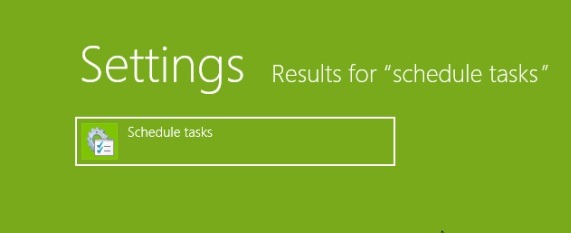
- paneelis Toimingud Klõpsake Task Scheduleri paremas servas valikul Loo ülesanne
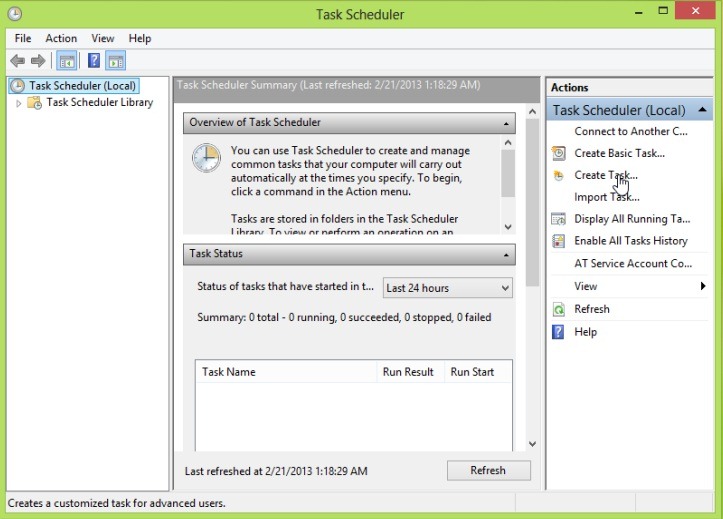
- nimeta ülesanne pe care il veti crea (de exemplu Shutdown Windows 8), apoi dati click pe tab-ul Päästikud
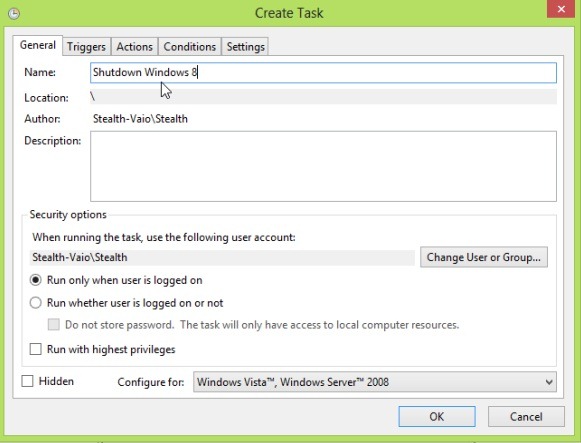
- Tab-ul Päästikud, klõpsake nuppu Uus din partea stanga-jos a ferestrei
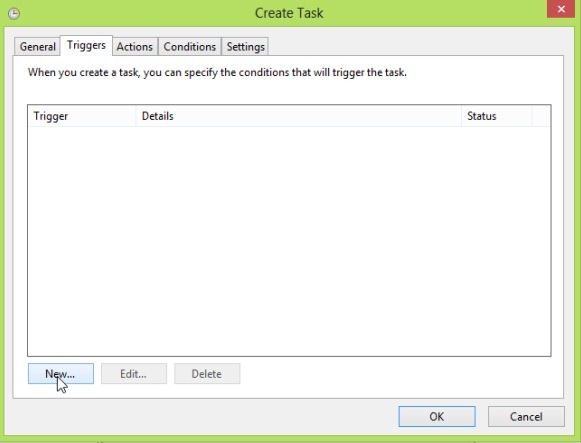
- määrake kellaaeg de la care doriti sa se inchida computerul daca sistemul intra in idle, apoi selectati optiunea Daily din partea stanga a ferestrei si dati click pe Ok
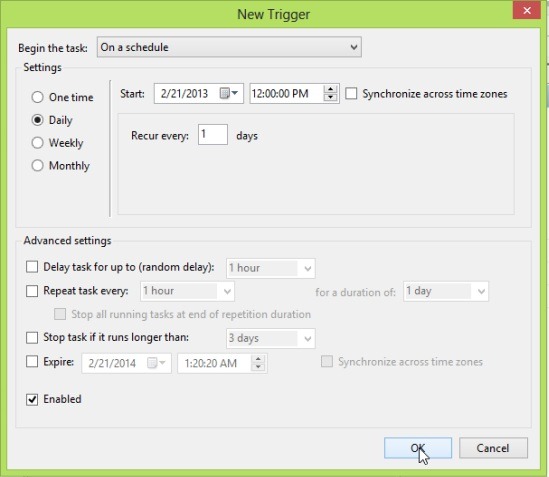
- Tab-ul Toimingud Klõpsake nuppu Uus akna allservast
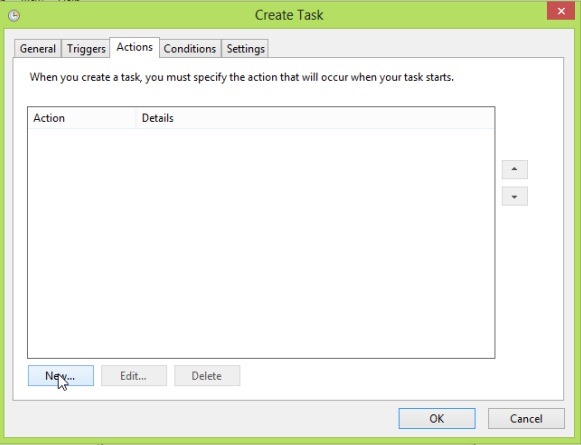
- allpool Program/script maitse väljalülitamine Seejärel klõpsake Ok
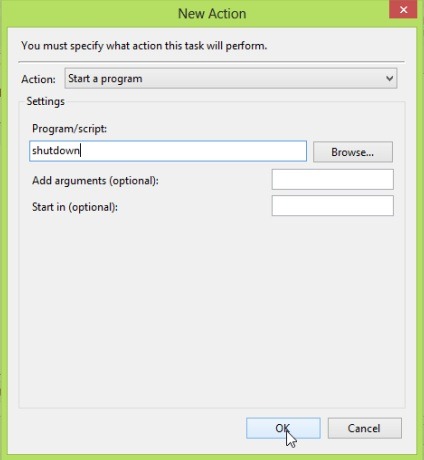
- Tab-ul Tingimused, märkige variant Start the task only if the computer is idle for, siis setati timpul de idle dorit inainte de shutdown (de exemplu 30 minute) si dati click pe Ok.
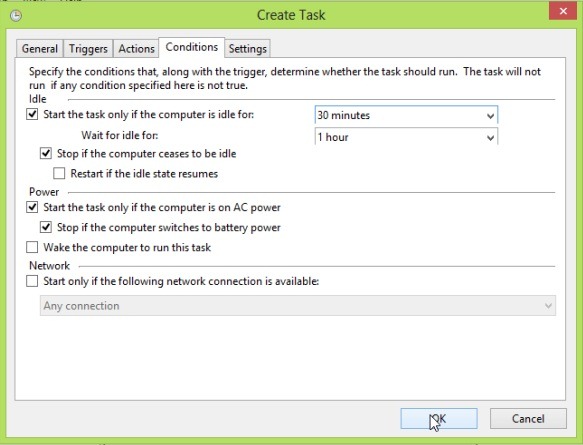
Si gata. De acum inainte, dupa ora setata de dvs, daca sistemul va fi in idle mai mult decat perioada setata de dvs, computerul isi va da shutdown automat.
Salavaraseaded – How to schedule Windows 8 to automatically shutdown at night
Kuidas programmeerida Windows 8 öösel automaatselt sulguma
Mis on uut
Ümber Stealth
Kirglik tehnoloogia vastu kirjutan koos Stealthsetts.com -i naudinguga alates 2006. aastast. Mul on rikkalik kogemus opsüsteemides: MacOS, Windows ja Linux, aga ka programmeerimiskeelte ja ajaveebiplatvormide (WordPress) ning veebipoodide jaoks (WooCommerce, Magento, Prashop).
Vaadake kõiki Stealthi postitusiSamuti võite olla huvitatud...

